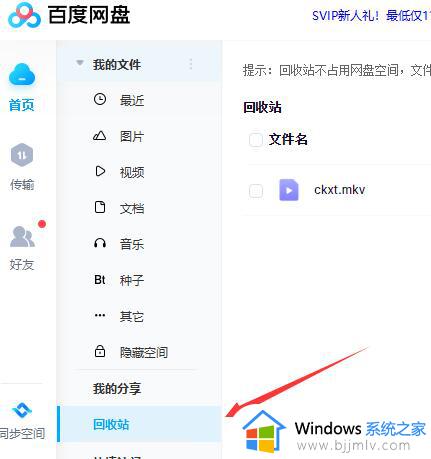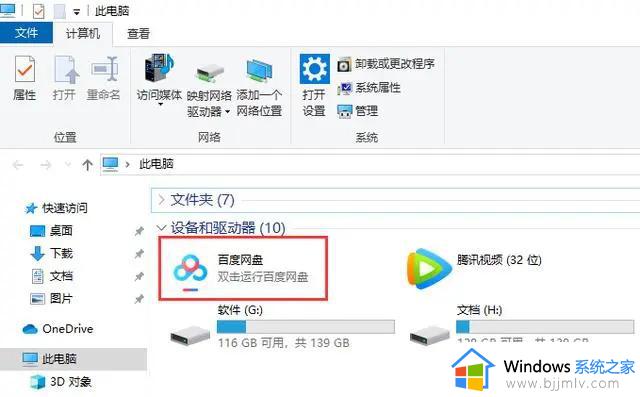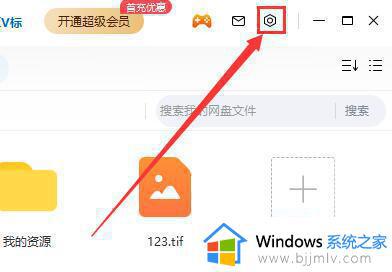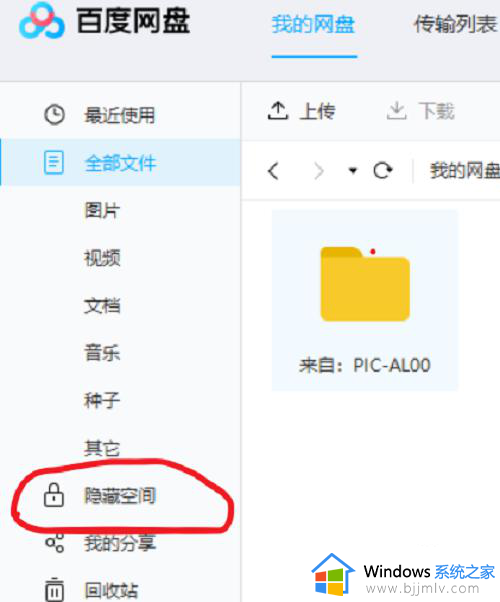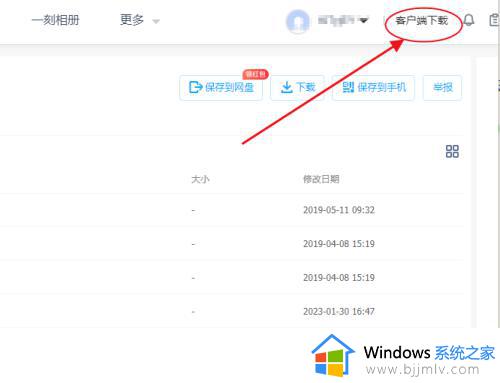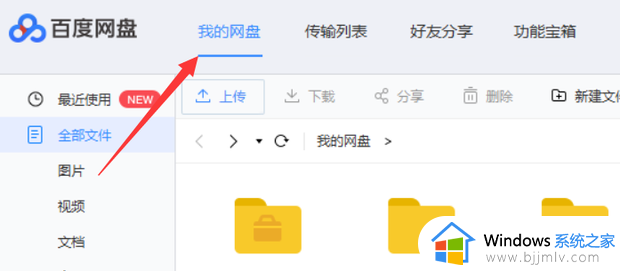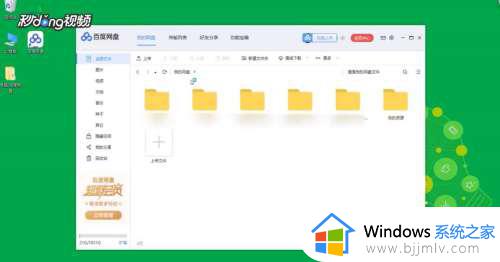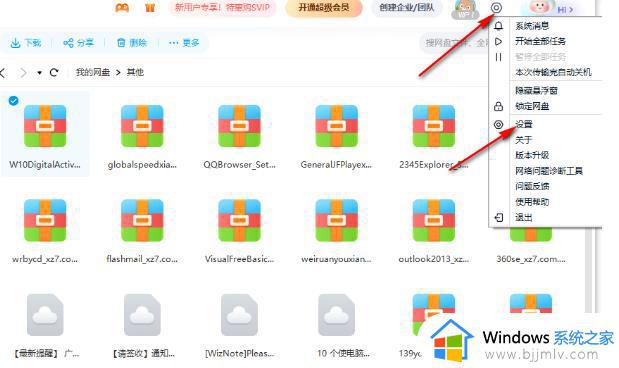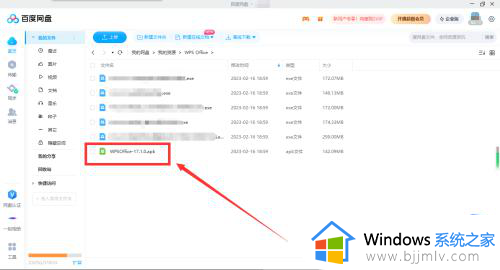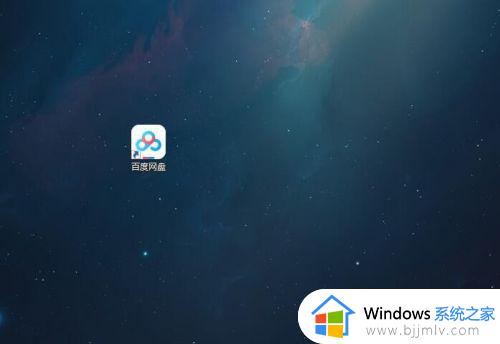电脑百度网盘怎么彻底删除文件 电脑百度网盘里的文件如何强制删除
更新时间:2024-04-24 11:49:21作者:runxin
当前百度网盘作为国内最大的网络存储平台之一,为人们提供了方便快捷的文件上传和下载服务,很多用户在办公学习时,也经常使用百度网盘来下载文件,当然也需要定期对百度网盘里的文件进行清理,那么电脑百度网盘怎么彻底删除文件呢?本文将介绍电脑百度网盘里的文件如何强制删除相关内容。
具体内容如下:
1、电脑上,打开百度网盘客户端。
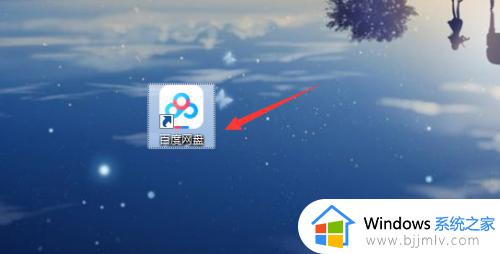
2、找到需要删除的文件,并勾选上。
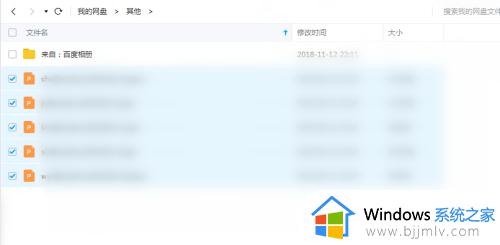
3、选择需要删除的文件后,点击上方“删除”。
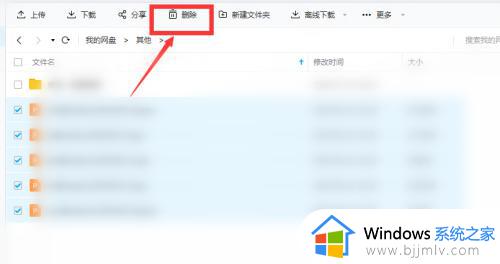
4、弹框提示中,点击“确定”。
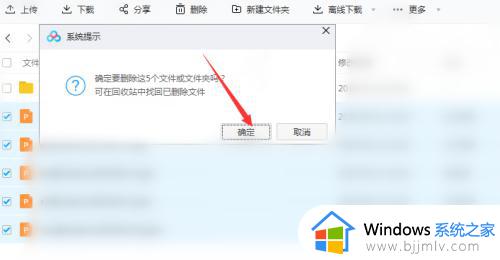
5、文件就被删除了。
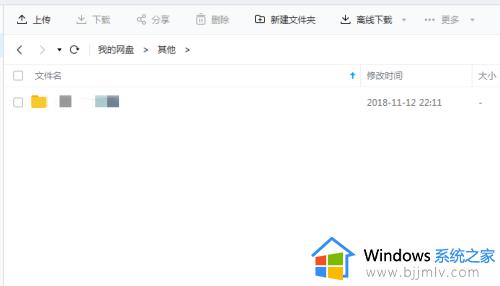
上述就是关于电脑百度网盘里的文件如何强制删除相关内容了,还有不清楚的用户就可以参考一下小编的步骤进行操作,希望本文能够对大家有所帮助。